Sekme duraklarıyla, metni sola, sağa, ortaya veya ondalık bir karaktere hizalayabilirsiniz. Ayrıca sekmeden önce otomatik olarak tire, nokta veya çizgi gibi özel karakterler de ekleyebilirsiniz. Yayındaki bütün metin kutuları için farklı sekme durakları oluşturabilirsiniz.
Metin kutusunun içine bir sekme durağı Publisher, sekme durağı işaretçisi çalışma alanının en üstünde cetvelde görünür.

Yatay ve dikey cetveller arasındaki köşedeki sekme seçiciye tıklayarak tüm sekme durağı türlerini bulabilirsiniz. İstediğiniz sekme durağı görüntülendiğinde, cetvelde sekme durağını istediğiniz konuma tıklayın.
Hangi sekme durağı türünü kullanasınız?
|
|
Sol sekme durağı, siz yazarak sağa doğru çalıştıracak metnin başlangıç konumunu ayarlar. |
|
|
Orta sekme durağı metnin ortasındaki konumu ayarlar. Siz yazdıkça metin bu konuma göre ortalanır. |
|
|
Sağ sekme durağı metnin sağ sonunu ayarlar. Siz yazdıkça metin sola doğru ilerler. |
|
|
Ondalık sekme durağı, sayıları ondalık virgül konuma göre hizalar. Basamak sayısından bağımsız olarak, ondalık virgül aynı konumda kalır. (Sayıları yalnızca ondalık karaktere göre hizalayabilirsiniz. Sayıları kısa çizgi veya ve simgesi gibi farklı bir karaktere göre hizalamak için ondalık sekmesini kullana sıralayamabilirsiniz.) |
Sekme durağını istediğiniz yatay cetvele çift tıklayın; Sekmeler iletişim kutusu açılır. Burada, belirli ölçüleri kullanarak sekme durağını ayarp sekme durağının önünde öncüler ebilirsiniz.
-
Metin kutusunun içini tıklatın.
-
Giriş'etıklayın ve sonra Paragraf iletişim kutusu başlatıcısına tıklayın.
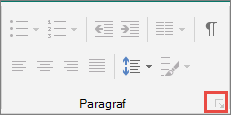
-
Varsayılan sekme durakları kutusuna, sekme durakları arasında istediğiniz uzaklığı girin.
Not: Bu ayar yalnızca aynı yayında kendi oluşturdukları metin kutularına uygulanır.
Yeni sekme durağı oluşturma
-
Değiştirmek istediğiniz paragrafları seçin.
-
Aşağıdakilerden birini yapın:
-
Yeni bir sol sekme durağı oluşturmak için, yatay cetvelde sekme durağını istediğiniz yere tıklayın.
Cetvelde bir sekme durağı işaretçisi görünür.
-
Yeni bir sağ, orta veya ondalık sekme durağı oluşturmak için, istediğiniz sekme durağı türünü görüntüleyene kadar

-
-
Sekmeyi eklemek istediğiniz metne tıklayın ve klavyenizde SEKME tuşuna basın.
Not: Tablo hücresinde, sekme eklemek istediğiniz yeri tıklatın ve sonra CTRL+SEKME tuşlarına basın.
Sekme durağını kaldırma
-
Değiştirmek istediğiniz paragrafları seçin.
-
Aşağıdakilerden birini yapın:
-
Aynı sekme durağı ayarlarına sahip paragraflardan tek bir sekme durağını kaldırmak için, sekme durağı işaretçisini yatay cetvelin dışında sürükleyin.
-
Seçili paragraflardan tüm sekme duraklarını kaldırmak için Giriş'e tıklayın,Paragraf iletişim kutusu başlatıcısına tıklayın, Sekmeler'e tıklayın ve sonra da Hepsini Temizle'ye tıklayın.
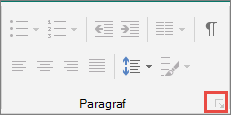
-
-
Değiştirmek istediğiniz sekme durağını içeren paragrafın içini tıklatın.
-
Yatay cetvelde, sekme durağı işaretçisini çift tıklatın.
-
Lider'inaltında, istediğiniz lider stili seçeneğine tıklayın ve sonra da Tamam'a tıklayın.
-
Değiştirmek istediğiniz paragrafları seçin.
-
Giriş'etıklayın ve sonra Paragraf iletişim kutusu başlatıcısına tıklayın.
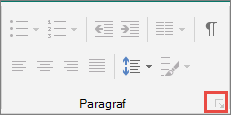
-
Sekmeler sekmesine tıklayın.
-
Eklemek istediğiniz her sekme durağı için, Sekme durağı konumununaltında sekme durağının konumunu yazın ve Ayarla'ya tıklayın.
-
Hizalama ve Öncü öğelerinin altında istediğiniz seçenekleri belirleyin, ardından Tamam’a tıklayın.













